Fat32 olan hardiskleriniz, flash disklerinizi yada herhangi bir belleğinizi ntfs formatına dönüştürmek , çevirmek mümkün. Yeni alınan harddiskler ve flash bellekler genelde fat32 formatında gelmektedir. Fat32 formatında olan bellekler tek bir dosyanın en fazla 4gb olmasına izin vermektedir ki bu da dosya kopyalarken çok büyük sorun oluşturmaktadır. Fat32 formatını ntfs’ye çevirme işlemi nasıl yapılır ? aşağıdaki resimli olarak anlattık.
fat32 formatı ntfs’ye dönüştürme işlemini başlamak için öncelikle belleğinizi bilgisayarınıza bağlayın.
Daha sonra bilgisayarım içine girerek mevcut takmış olduğunuz fat32 olan belleğin üzerine mouse ile sağ tuş tıklayıp biçimlendir menüsüne tıklayın.
Bu adımdan sonra yukarıdaki gibi bir pencere olacak bu bölümde dosya sistemini NTFS seçtikten sonra biçimlendirme seçeneklerinden hızlı biçimleri işaretleyip başlat butonuna basarak fat32 formatını ntfs’ye çevirme işlemini başlatıyoruz. Flash belleğinizin yada harddiskiniz büyüklüğüne ve özelliğine göre bu işlem 10 saniye ile 2 dakika arası sürdükten sonra tamamlanacak ve dönüştürme işlemini bitecektir.






![Windows 7’den Windows 10’a nasıl yükseltilir.[Nasıl Yapılır] Windows 7’den Windows 10’a nasıl yükseltilir.[Nasıl Yapılır]](https://www.fullturkceindir.com/wp-content/uploads/2020/02/w7w10.jpg)
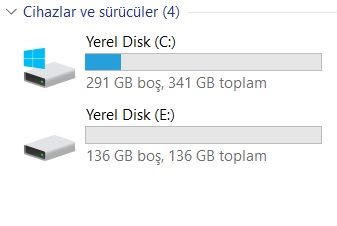

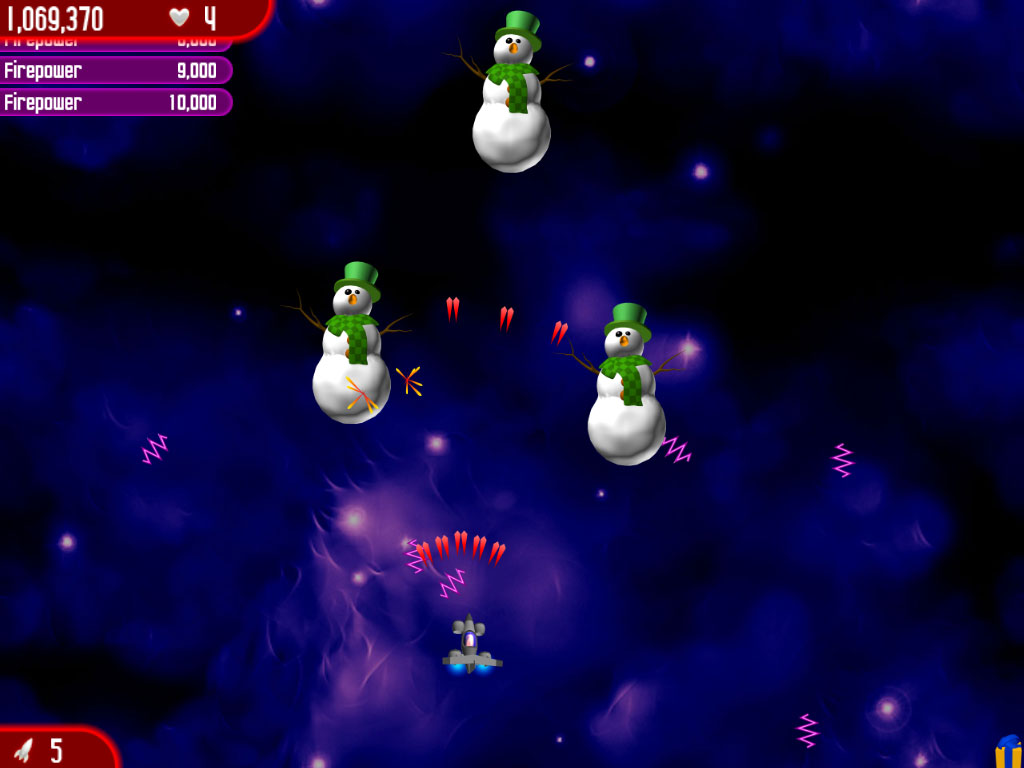

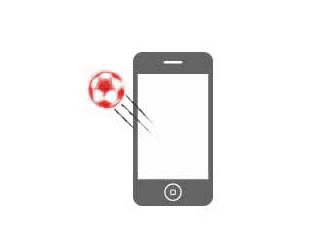
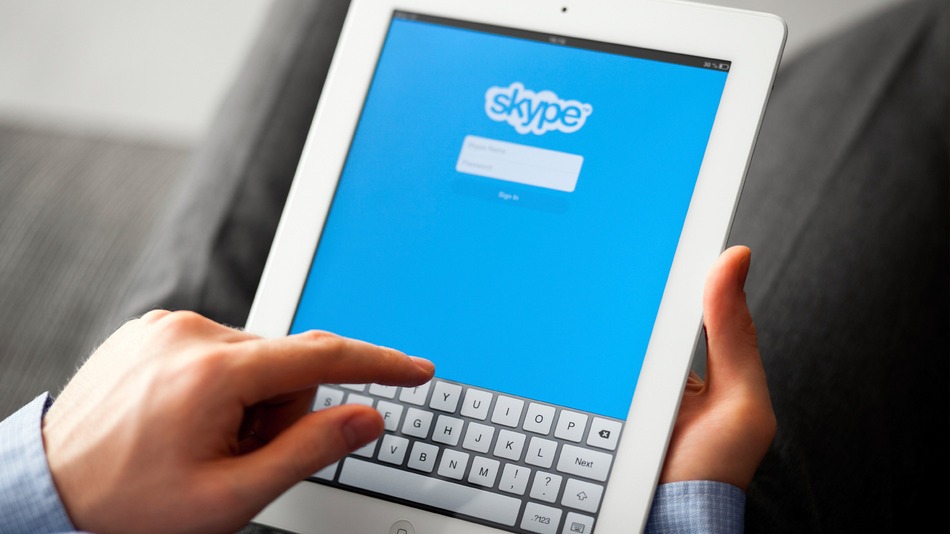
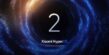
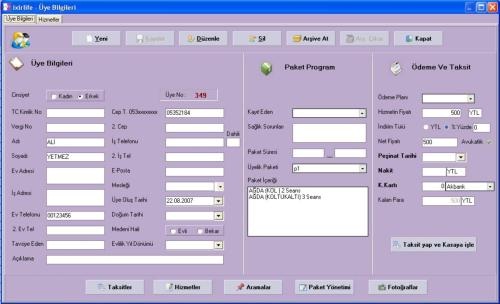




0 Yorum